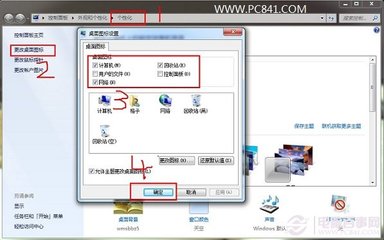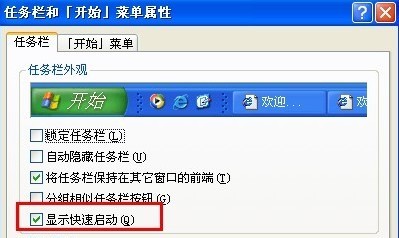一般的,全新安装操作系统后,桌面上默认是没有“我的电脑”图标的!另外,平时使用中个人的一些误操作、或是一些软件导致桌面上“我的电脑”图标不再显示。那么,怎么找回消失的“我的电脑”呢?
桌面上 我的电脑 图标不见了怎么办?――工具/原料Win7及以上系统;我的电脑图标;个性化;桌面图标。桌面上 我的电脑 图标不见了怎么办?――步骤
桌面上 我的电脑 图标不见了怎么办? 1、
其实,只是因为习惯,“我的电脑”并不是你想象中那么必要,在“键盘流”那里,“win+e”搞定;
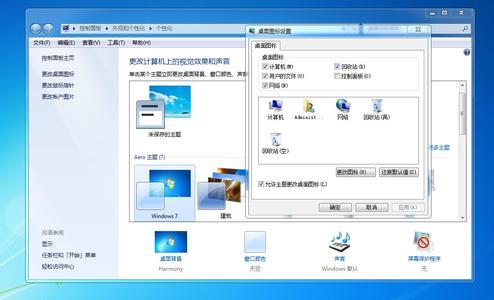
桌面上 我的电脑 图标不见了怎么办? 2、
那么,要找回我的电脑图标,可回到桌面,右键选择“个性化”;
桌面上 我的电脑 图标不见了怎么办? 3、
点击所打开窗口中的“桌面图标“进入设置;
桌面上 我的电脑 图标不见了怎么办?_我的电脑图标不见了怎么办
桌面上 我的电脑 图标不见了怎么办? 4、
勾选我的电脑,同时取消勾选不必要的选项,使得桌面更干净;
桌面上 我的电脑 图标不见了怎么办? 5、
确认保存即可,成功找回消失的我的电脑图标。
桌面上 我的电脑 图标不见了怎么办?――注意事项一些优化软件会强行添加右键选项,拖慢系统运行速度,需从软件设置中去除。
 爱华网
爱华网